1.Fasilitas-fasilitas layanan informasi di internet :
-World Wide Web(WWW) untuk nencari informasi dgn mudah.
-Browsing untuk menampilkan suatu situs/website guna mencari suatu informasi.
-Electronic Mail(E-mail) untuk pengiriman surat elektronik.
-Mailing List untuk berdiskusi.
-Newsgroup untuk berkomunikasi nembahas sustu topik dlm sbuah forum antara pengguna satu dgn pengguna yg lain.
-Internet Relay Chat (Chatting) untuk bercakap-cakap melalui internet menggunakan teks.
-File Transfer Protocol (FTP) untuk lalu lintas file.
-Telnet untuk berkimunikasi dgn cara yg kompleks yaitu mulai dri suara hingga gambar.
-Internet Telephony untuk berbicara melalui internet sepeeti layaknya menggunakan pesawat telepon.
-Internet Fax untuk mengirimkan faks yg biasa dilakukan nelalui mesin faksimile.
2.Menjelajahi Internet
A.menjalankan browser internet explorer
Contoh : netscape navigator,microsoft internet explorer,opera,mozaik,safari,dll.
B.bagian-bagian browser internet explorer
Title Bar
Terletak di sebelah kiri atas pada jendela internet explorer yang merupakan judul dari halaman web yang sedang aktif. Titla bar menampilkan nama atau alamat situs yang sedang dibrowsing. Pada bagian pojok kanan atas terdapat ikon untuk minimize, maximize, restore, dan close.
Menu Bar
Jendela Internet Explorer juga dilengkapi dengan toolbar yang memuat tombol-tombol perintah. Tombol-tombol perintah tersebut merupakan shortcut perintah yang terdapat di menu. Masing-masing tombol menjalankan sebuah perintah. Toolbars terdiri atas ikon-ikon standar yang sering digunakan dalam akses internet. Adapun fungsi dari ikon toolbars adalah sebagai berikut :
Status Bar
Contoh:
-title bar adalah bagian paling atas dari jendela internet explorer.
-menu bar adalah tmpat menu-menu yg ada di letaknya.
-toolbar adalah tombol yg berisi back,forward,refresh,home,search,favourite,history,mail,dan print.
-address bar merupakan kotak teks yg digunakan untuk memasukka alamat website yg ingin di akses.
-status bar untuk mengetahui suatu proses yg sedang di lakukan ketika membuka halaman website.
3.mengunjungi suatu website
Nama-nama domain :
.edu = pendidikan
.gov = pemerintah amerika
.go.id = pemerintah indonesia
.jp = jepang
.id = indonesia
.sg = Sinapura
.uk = Unitwd kingdom
.org = organisasi
.com = perusahaan
.net = penyedia jasa internet
.mail = militer
.ac = akademik
Cara menggunakan alamat website :
1.buka internet exsplorer
2.klik di bar alamat untuk meletakkan kursor
3.ketik alamat website yg dituju
4.tunggu sampai website di tampilkan
5.klik link-link yg ada di halaman web untuk mencari informasi yg diinginkan
a.menyimpan halaman web
Cara :
1.buka halaman web yg ingin di simpan.
2.klik file menu bar dan klik save as
3.akan muncul kotak save web page,lalu pilih type file,plih lokasi penyimpanan di kotak save in.
b.menyimoan gambar
Cara :
1.klik kanan tombol mouse
2.pilih save image as
3.pilih tempat menyimpan file dalam kotak save in
4.tulis nama file di kotak file,lalu klik save atau tekan enter
c.menyimpan sebagian teks
Cara :
1.copy
2.buka program ms.word dan buka halaman baru
3.klik paste pda ms.word
4sudah tercopy dan simpan teks dgn nama file yg sesuai
c.menyumoan sebagian teks
4.Mesin pencari ( Search Engine )
1.mencari halaman web untuk mencari informasi.
2.mencari gambar.
5.Penggunaan Beberapa Fasilitas Layanan Infirmasi di Internet
A.mengenal Email sebagai sarana komunikasi.
#Cara menggunakanya «
1.membuat alamat E-mail
2.menulis E-mail
3.menulis E-mail dengan Attachment
4.menerima( membuka ) dan menutuo E-mail
6.Membangun Komunikasi Mailing List ( Milis )
A.membuat milis menggunakan fasilitas milis seperti yahoo.
B.bergabung dan keluar dari komunitas.
C.mengirim dan menerima berita.





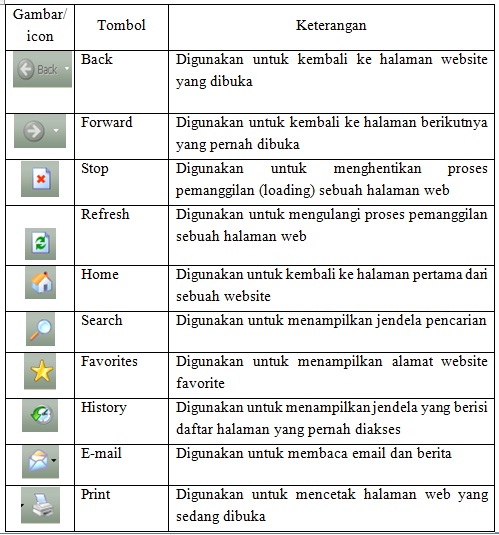
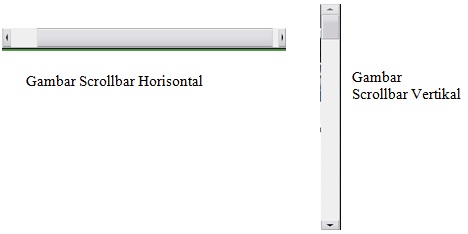

Tidak ada komentar:
Posting Komentar